संगीत से सैमसंग सैमसंग के लिए स्थानांतरण करने के लिए कैसे
आकाशगंगा S4 सैमसंग के प्रक्षेपण के साथ सेवा प्रावधान के एक पूरे नए स्तर पर ले लिया। उनके समर्थन पहले से ही बहुत अच्छी थी, लेकिन वे एक सैमसंग डिवाइस उपयोगकर्ताओं को ठीक से समझने की तकनीक का इस्तेमाल किया कर रहे हैं यह सुनिश्चित करने की कोशिश कर। सैमसंग इस सैमसंग स्मार्ट स्विच है जो उपयोगकर्ताओं को डेटा आसानी से एक सैमसंग डिवाइस से दूसरे स्थानांतरित करने के लिए सैमसंग आकाशगंगा की अनुमति देता शुरू द्वारा किया जाता है। इस सॉफ्टवेयर विशेष रूप से उपयोगकर्ताओं के लिए सैमसंग सैमसंग से डेटा स्थानांतरित करने के लिए अनुमति देने के लिए डिज़ाइन किया गया था।
संगीत और प्लेलिस्ट सैमसंग उपयोगकर्ताओं के अधिकांश के लिए सबसे महत्वपूर्ण डेटा के कुछ कर रहे हैं और इसलिए वे लगातार संगीत फ़ाइलें एक सैमसंग डिवाइस से दूसरे में स्थानांतरण करने के लिए तरीके के लिए देख रहे हैं। के रूप में हम ऊपर वर्णित है, सैमसंग स्मार्ट स्विच इस के साथ मदद करेंगे (हम देखेंगे कैसे बस एक पल में), लेकिन यह केवल आकाशगंगा नोट 2, आकाशगंगा S3 और आकाशगंगा S4 जैसे उपकरणों के साथ काम करेंगे। यह है क्योंकि स्मार्ट स्विच काम करने के लिए NFC चिप की आवश्यकता होती है और ये ही सैमसंग मॉडलों NFC चिप्स के साथ कर रहे हैं।
हम अन्य सैमसंग उपकरणों के लिए एक समाधान है
हालांकि यह मतलब नहीं है कि आप जब तक यह 3 से ऊपर उल्लेख किया है अपने संगीत एक सैमसंग डिवाइस से दूसरे में स्थानांतरण करने में असमर्थ हो जाएगा। हम एक दूसरी समाधान है कि बाजार में बस के बारे में हर सैमसंग डिवाइस के लिए काम करेंगे है। चलो दोनों इन विधियों का उपयोग करें ताकि आप अपने विशेष जरूरतों के आधार पर या तो से चुन सकते हैं करने के लिए कैसे बाह्यरेखा बनाएँ।
सैमसंग में एक डिवाइस से स्थानांतरण संगीत से दूसरे स्मार्ट स्विच का उपयोग करना
एक कदम: तुम सैमसंग स्मार्ट स्विच अपने सैमसंग उपकरणों के दोनों पर डाउनलोड करने के लिए की जरूरत है। आप इसे Google खेलने की दुकान पर पा सकते हैं।
दो कदम: कि NFC के लिए दोनों डिवाइस चालू है जबकि यह सुनिश्चित करना स्मार्ट स्विच अनुप्रयोग खोलें। यहाँ कैसे NFC पर बारी है। आकाशगंगा नोट 2 पर सेटिंग्स या S3 पर टैप करें।
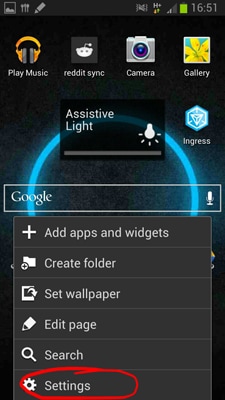
परिणामी विंडो में, अधिक सेटिंग्स पर नल
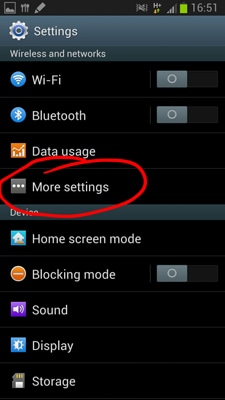
आप टॉगल NFC बंद या परिणामी विंडो में करने में सक्षम होना चाहिए।
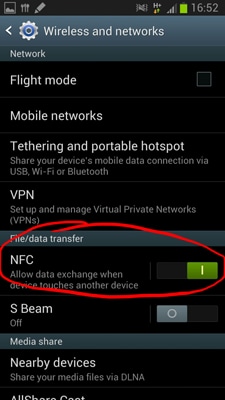
यदि आप एक सैमसंग आकाशगंगा S4 ही, आप सेटिंग्स के भीतर कनेक्शन टैब में NFC टॉगल कर सकते हैं।

तीन कदम: स्पर्श एक साथ उपकरणों के पीछे। आप दोनों उपकरणों का कांपना या तथ्य यह है कि एक दूसरे के साथ संचार में उपकरणों रहे हैं की एक पुष्टिकरण के रूप में डिंग महसूस करना चाहिए। आप तब कि आप डेटा को स्थानांतरित करने के लिए अनुमति देगा एक प्रत्यक्ष कनेक्शन सेट अप करने के लिए उपकरणों में से एक के वाई-फाई पर नल के लिए की आवश्यकता होगी। सुनिश्चित करें कि आप इस कनेक्शन की स्थापना है, जबकि छू उपकरणों को छोड़।
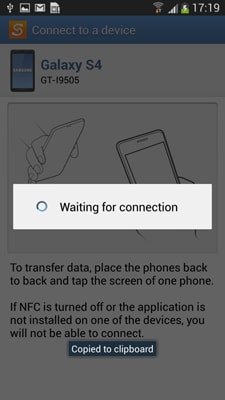
चार चरण: सामग्री आप स्थानांतरित करना चाहते हैं का चयन करें। इस स्थिति में, आप अपने संगीत हस्तांतरण करना चाहते हैं। तो संगीत का चयन करें और हस्तांतरण पर टैप करें। सैमसंग स्मार्ट स्विच तथापि कैलेंडर, संपर्क, चित्र और वीडियो सहित अन्य डेटा स्थानांतरण करने के लिए आप की अनुमति देगा।
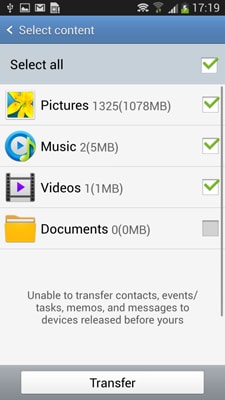
आप स्थानांतरित कर रहे हैं फ़ाइलों के आकार पर निर्भर करता है, यह सभी फ़ाइलें एक डिवाइस से दूसरे में स्थानांतरित कर पाने के लिए कुछ समय लग सकता है। यह हालांकि बहुत लंबा नहीं ले करता है और काफी प्रभावी है।
ऊपर वर्णित विधि के साथ ही समस्या यह है कि यह केवल निश्चित आकाशगंगा फ़ोनों और उन सभी को नहीं के साथ काम करेंगे। इसलिए, यदि आप एक सैमसंग आकाशगंगा फोन है कि स्मार्ट स्विच के साथ संगत नहीं है ही, आप के लिए एक विकल्प की आवश्यकता होगी। सौभाग्य से आप के लिए, हम है कि सभी सैमसंग फोन के साथ हर समय काम करेंगे के लिए एक विकल्प है।
एक और एक सैमसंग डिवाइस से स्थानांतरण संगीत Wondershare MobileTrans का उपयोग कर
Wondershare MobileTrans सॉफ्टवेयर है कि आप बस एक क्लिक में एक और एक सैमसंग फोन से अपने संगीत हस्तांतरण करने के लिए सक्षम हो जाएगा है। इस सॉफ्टवेयर का प्रयोग आसान है और बस के बारे में सभी फोन के साथ काम करता है। वहाँ भी समय आप इसे स्थानांतरित करने के लिए उपयोग कर सकते हैं की संख्या के लिए कोई प्रतिबंध नहीं हैं डेटा। क्या अधिक है, आप संपर्कों, कैलेंडर, संदेशों, वीडियो और फ़ोटो सहित डेटा के सभी रूपों के हस्तांतरण कर सकते हैं।
Wondershare MobileTrans ने किसी को भी आसानी से इस्तेमाल किया जा सकता और कार्यक्रम संचालित करने के लिए कोई विशेष कौशल की आवश्यकता नहीं है। उदात्त सॉफ्टवेयर एक खड़ी सीखने की अवस्था है, और आप डेटा की पूरी प्रक्रिया के माध्यम से एक सुव्यवस्थित ढंग से स्थानांतरण मार्गदर्शिकाएँ पास नहीं है।
4,088,454 लोग इसे डाउनलोड किया है
यहाँ है कैसे Wondershare MobileTrans का उपयोग संगीत हस्तांतरण के लिए।
एक कदम: डाउनलोड करें और आपके कंप्यूटर के लिए Wondershare MobileTrans स्थापित करें। एक बार सॉफ्टवेयर सही ढंग से स्थापित किया गया है, आप की प्रक्रिया शुरू हो और फोन फोन करने के लिए स्थानांतरण विंडो में प्रवेश करने के लिए start पर क्लिक करें की जरूरत है।
दो कदम: दोनों डिवाइस आपके कंप्यूटर को USB केबल का उपयोग कर कनेक्ट करें। Wondershare MobileTrans का पता लगाने और दोनों अपने उपकरणों को नीचे दिखाए गए के रूप में पहचान होना चाहिए।
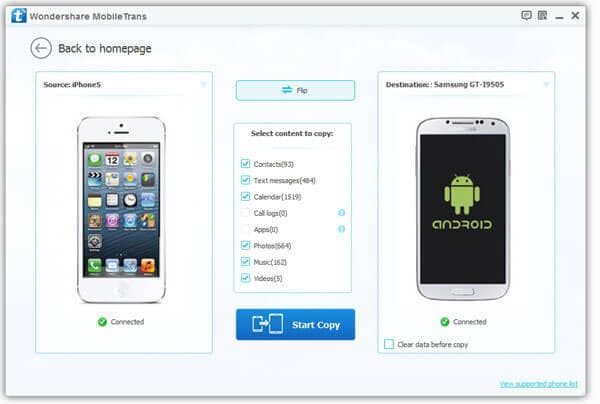
तीन कदम: आपके स्रोत फोन पर डेटा के बीच में ऊपर रेखाचित्र में दिखाया गया के रूप में प्रदर्शित किया जाएगा। आप फिर आप नया फ़ोन के लिए प्रतिलिपि बनाई गई चाहते हैं और प्रतिलिपि प्रारंभ करें पर क्लिक करें फ़ाइलों का चयन करना चाहिए। इस स्थिति में, आपको संगीत का चयन करना चाहिए।
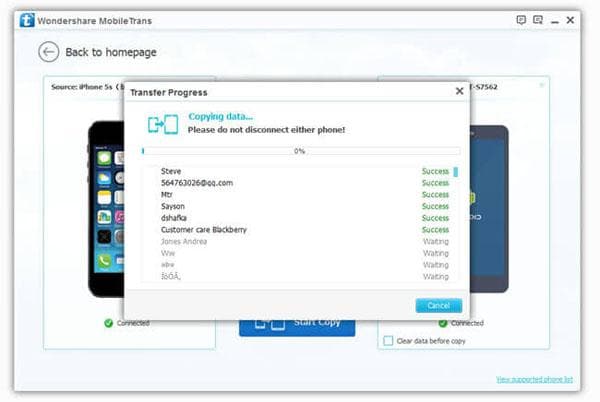
सुनिश्चित करें कि आप दोनों फोन पूरी हस्तांतरण की प्रक्रिया के माध्यम से जुड़ा हुआ रखना। हालांकि लंबे समय यह कुछ मिनट लग सकते हैं यदि आपकी संगीत फ़ाइलें भी अनेक हैं इसे लेने नहीं होना चाहिए। एक बार यह पूरा हो गया है, अपने संगीत के लिए एक और सैमसंग डिवाइस स्थानांतरित किया गया है।
प्रक्रिया दोनों उपरोक्त वर्णित विधियों का उपयोग कर प्राप्त किया जा सकता, लेकिन MobileTrans एक आसान और अधिक लचीला विकल्प प्रदान करता है।

